Máy in Canon 6030w là máy in thuộc top bán chạy vì giá rẻ, độ bền cao, tốc độ in tạm ổn. Đặc biệt là có wifi giúp chia sẻ tài nguyên, tiết kiệm cho doanh nghiệp nhỏ
Sau đây, team BHTD sẽ hướng dẫn bạn kết nối lần đầu máy in wifi trên Windows, gồm 2 phần:
- Kết nối máy in Canon 6030w vào mạng wifi
- Kết nối máy tính với máy in Canon 6030w (đã wifi) ở trên
[Windows 64bit] Tải driver máy in Canon LBP 6030w tại đây
Kết nối wifi cho máy in Canon 6030w
Bước 1: Giải nén file Driver Canon LBP6030W vừa tải, mở thư mục “Network_Setting_Tool“
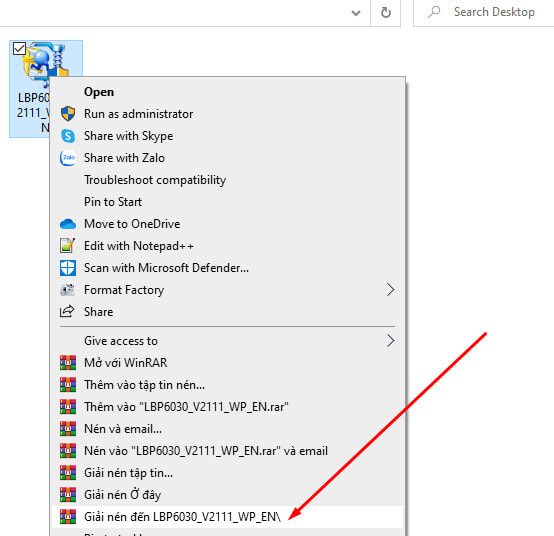
Bước 2: Chọn “Wireless LAN Connection”
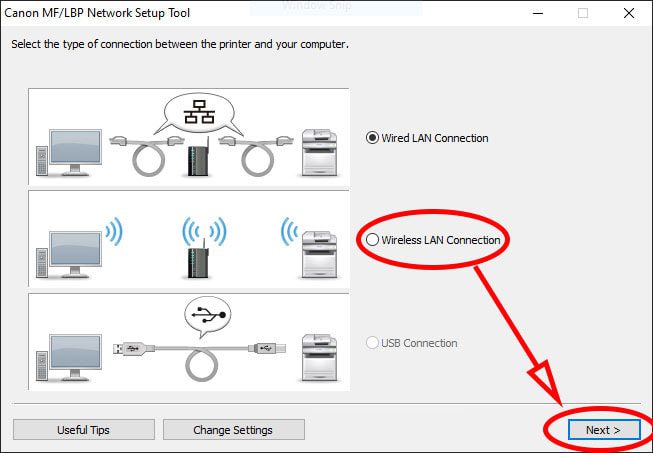
Bước 3: Chọn “Yes” > “Easy Setup” > “My wireless LAN access point does not have a WPS button or i cannot find the button“
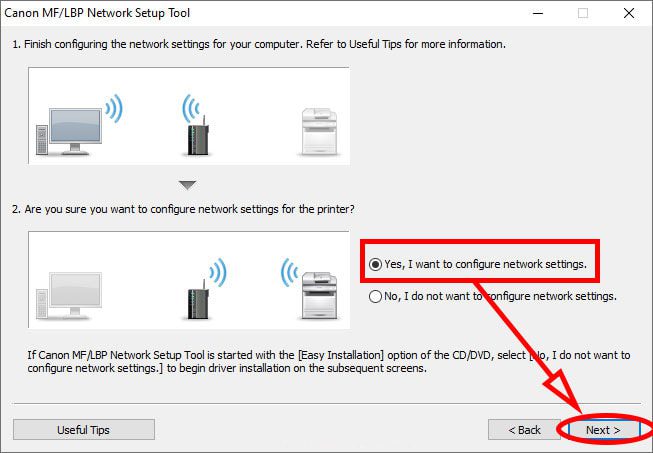
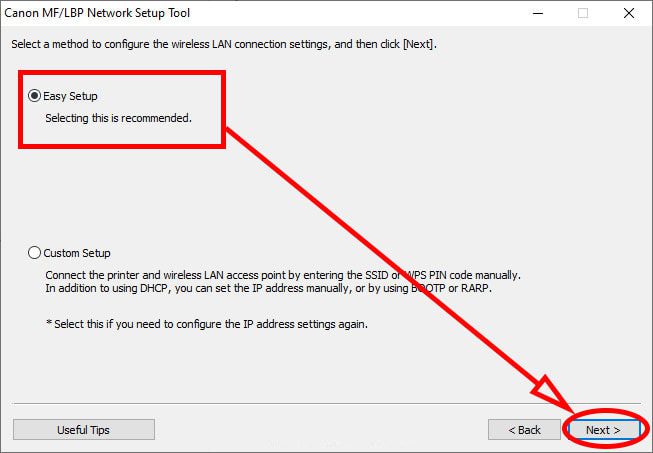
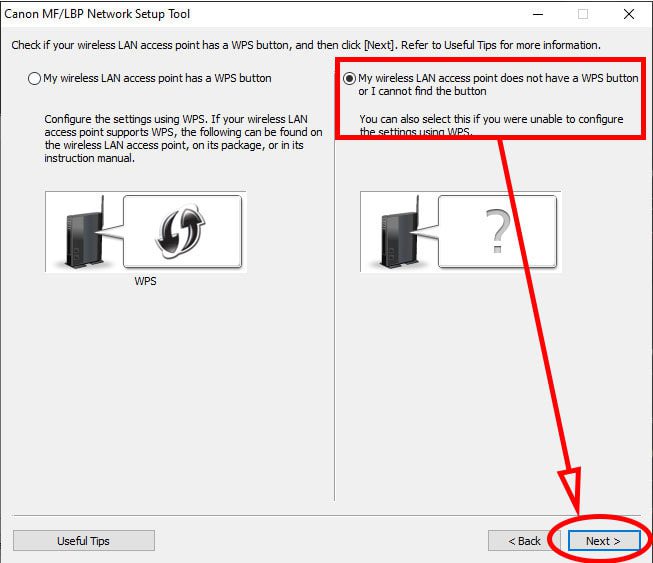
Bước 4: Kiểm tra kết nối USB giữa máy in & máy tính
Sau khi gắn cáp USB bạn nhấn Next để trình cài đặt tự động dò mạng wifi đang có trong phòng.
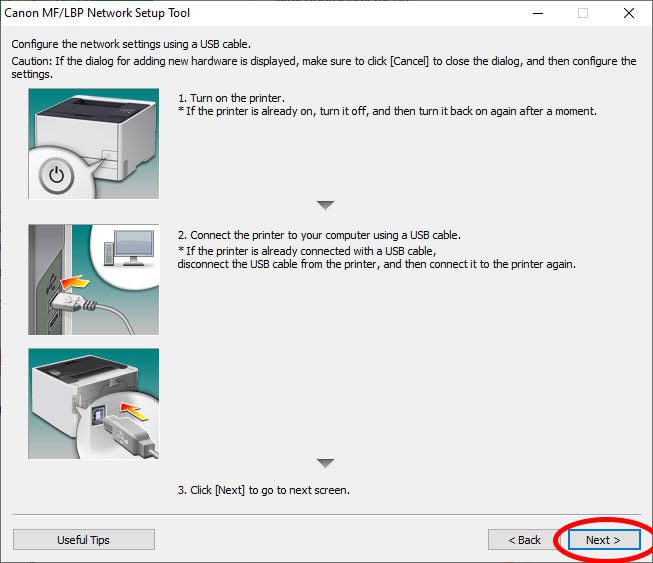
*Nếu trình cài đặt không dò được mạng wifi, bạn hãy nhấn Back trở lại 1 lần rồi nhấn Next để dò lại.
Bước 5: Kết nối với mạng wifi
Chọn mạng wifi > nhập mật khẩu wifi >nhấn Connect
Bước 6: Ngắt kết nối USB, hoàn thành việc kết nối wifi
Cài đặt driver cho máy in Canon 6030w
Bước 1: Mở thư mục UFRII > file Setup, chọn Yes
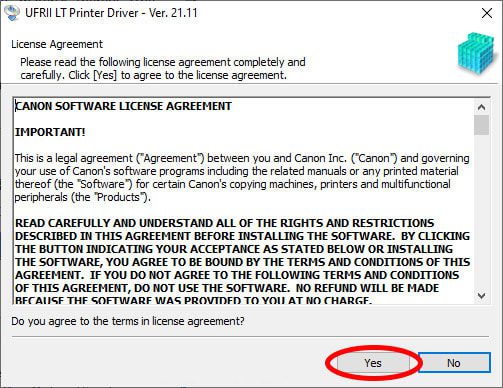
Bước 2: Chọn “Standard” > “Add new printer“

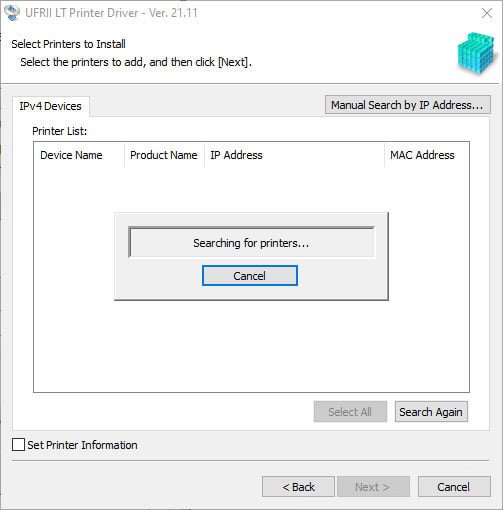
Trình cài đặt sẽ dò tìm máy in wifi đang có trong phòng (đã kết nối ở phần 1).
*Nếu trình cài đặt không dò được máy in wifi, bạn hãy nhấn Back trở lại 1 lần rồi nhấn Next để dò lại.
Bước 3: Chọn máy in wifi, nhấn Start
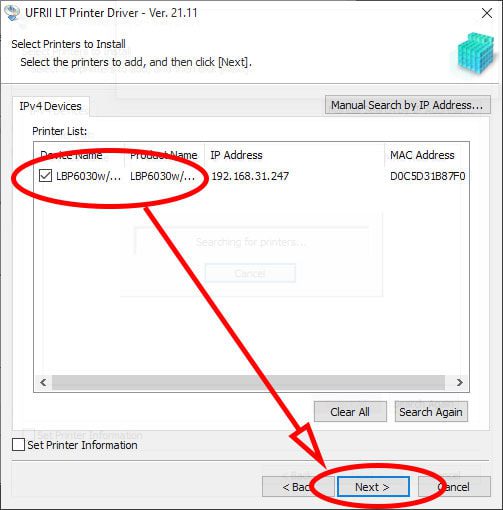
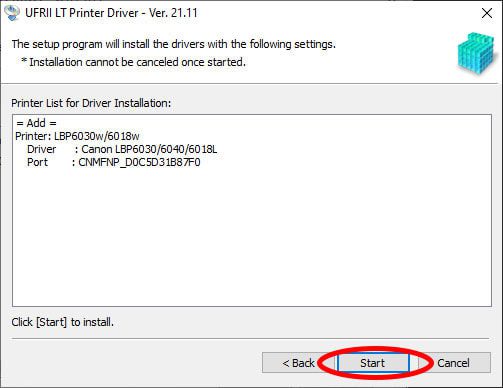
Bước 4: Hoàn thành
Chúc mừng, bạn có thể in thử “Print test page” hoặc sử dụng máy in wifi được rồi



